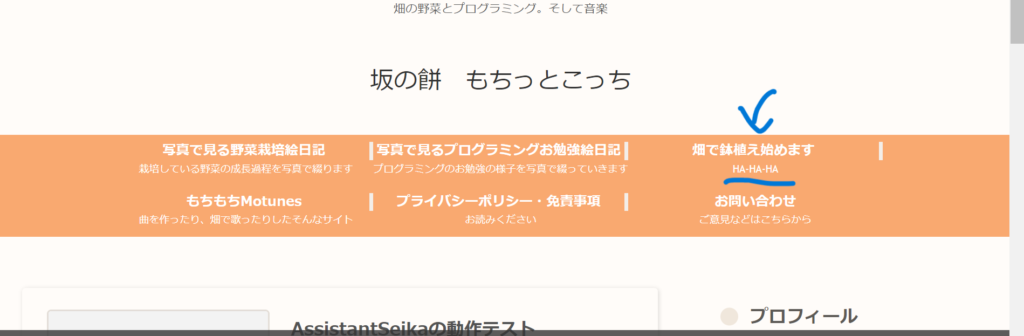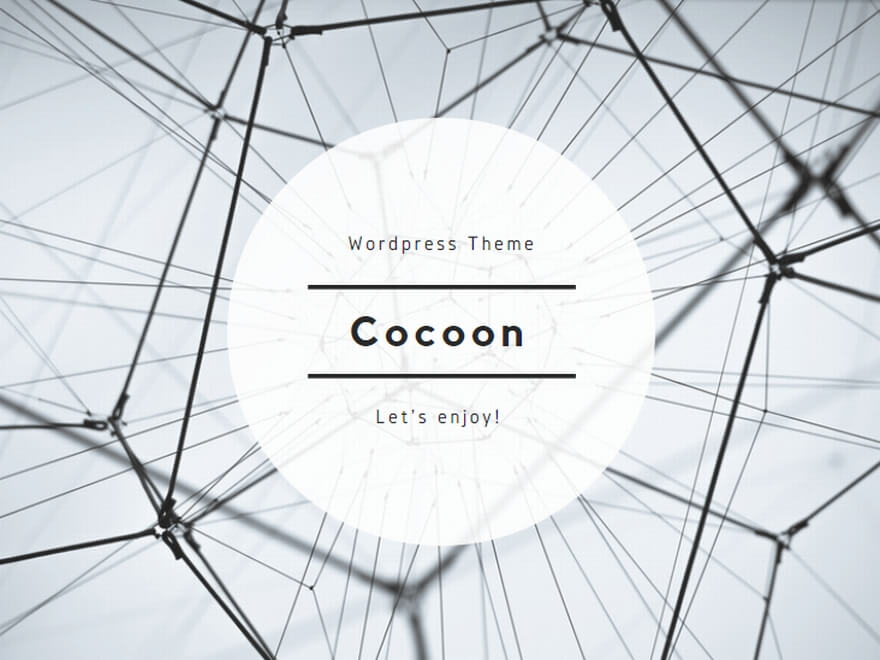cocoonのグローバルメニュー(ヘッダーメニュー)にカテゴリーの項目を追加する方法に悩んでしまいました。
忘れてもいいように記録。
忙しい人のためのまとめ
- 「投稿」の欄から「カテゴリー」を選択してカテゴリーを作成しておく
- 「外観」の欄から「メニュー」を選択
- 「メニュー項目を追加」の欄から「カテゴリー」を選択。お目当てを追加で終了。
- ところが「メニュー項目を追加」に「カテゴリー」がない!場合
- 「ライブプレビューで管理」から遷移して「項目を追加」を押す
- 「カテゴリー」からお目当てを追加して「公開」で無事終了。
画像で見るグローバルメニューへのカテゴリーの項目追加
グローバルメニューとは下の画像のようなもの。
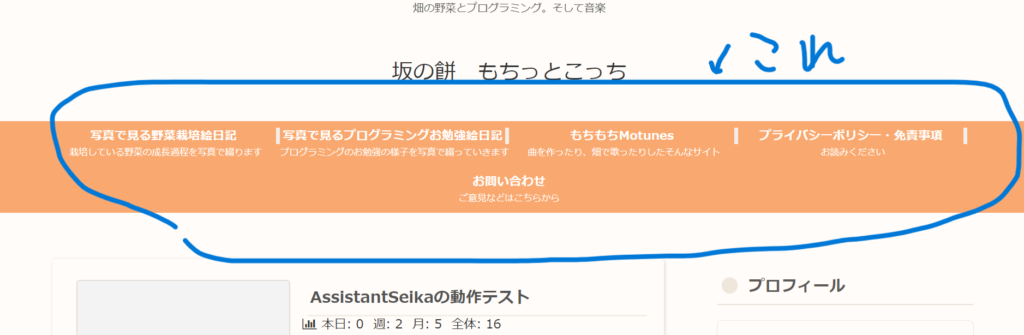
まずは追加したいカテゴリーを作成する
「投稿」の欄から「カテゴリー」を選択。
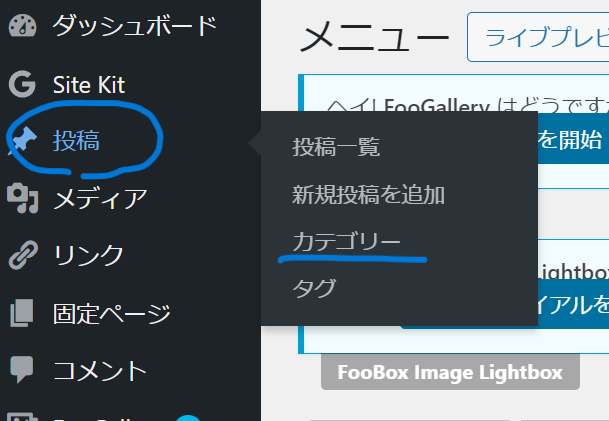
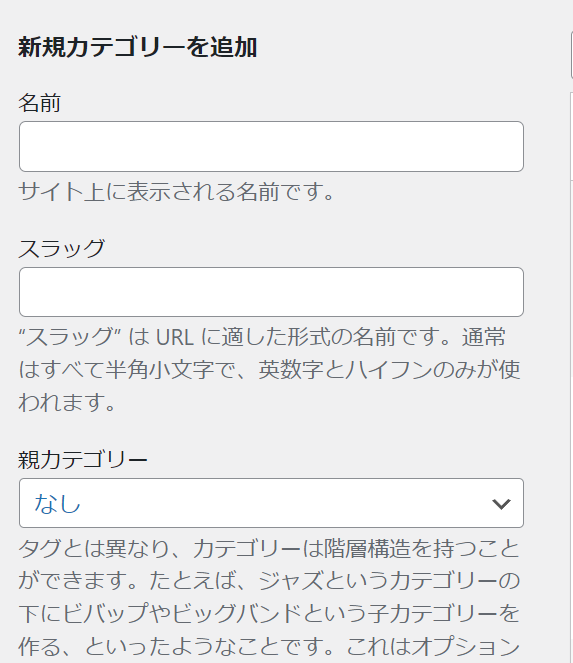
入力したら「新規カテゴリーを追加」を押して保存して完成。
グローバルメニューに追加する
「外観」の欄から「メニュー」を選択。
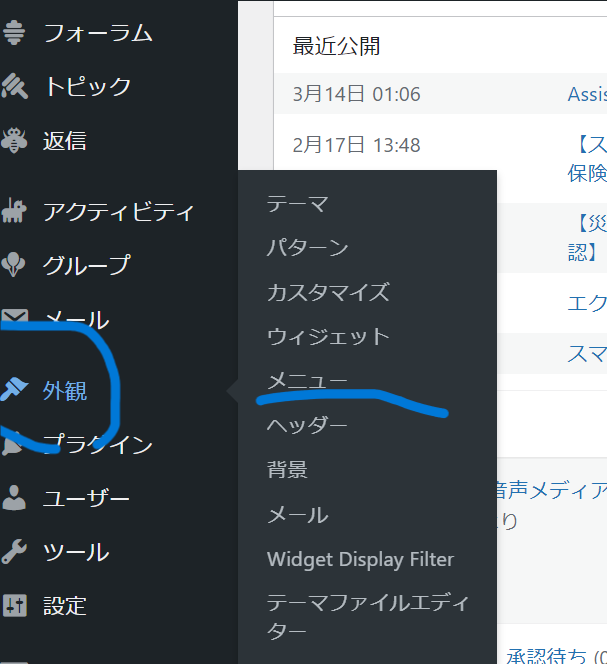
ところが「メニュー項目を追加」に「カテゴリー」がない!(2024年5月26日時点)
「投稿」などと一緒にあるはずなのに。なんで?わからん。
そこで「ライブプレビューで管理」を押す(すすではない)
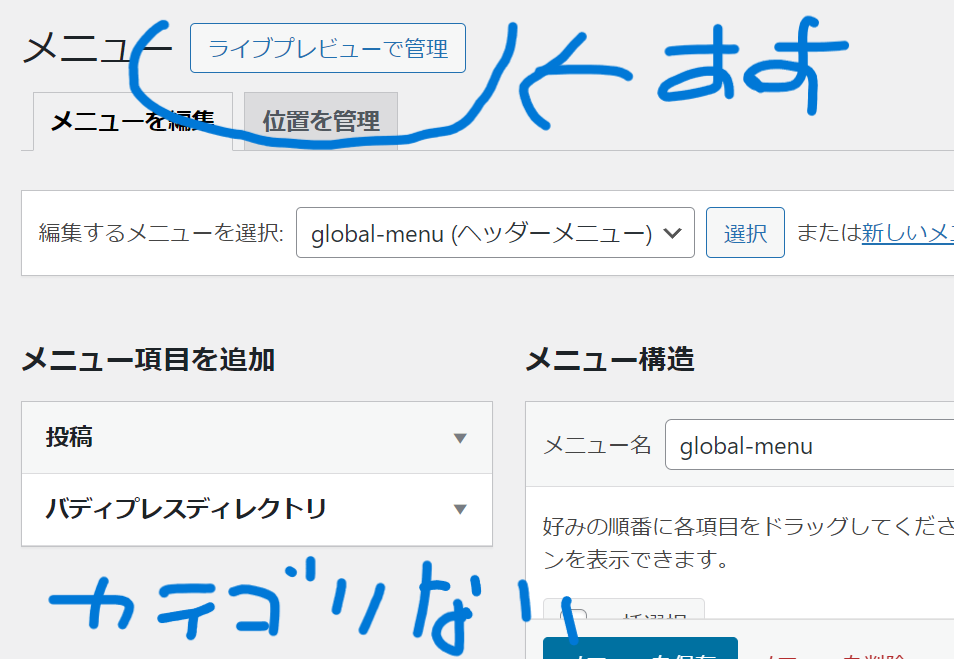
実際の表示画面を見ながら編集できる画面に切り替わる。
編集するメニューを選ぶ。
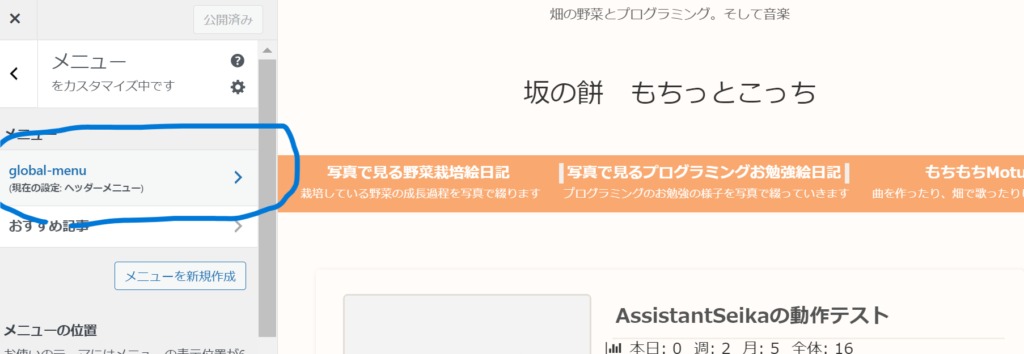
下の方の「項目を追加」を押す。
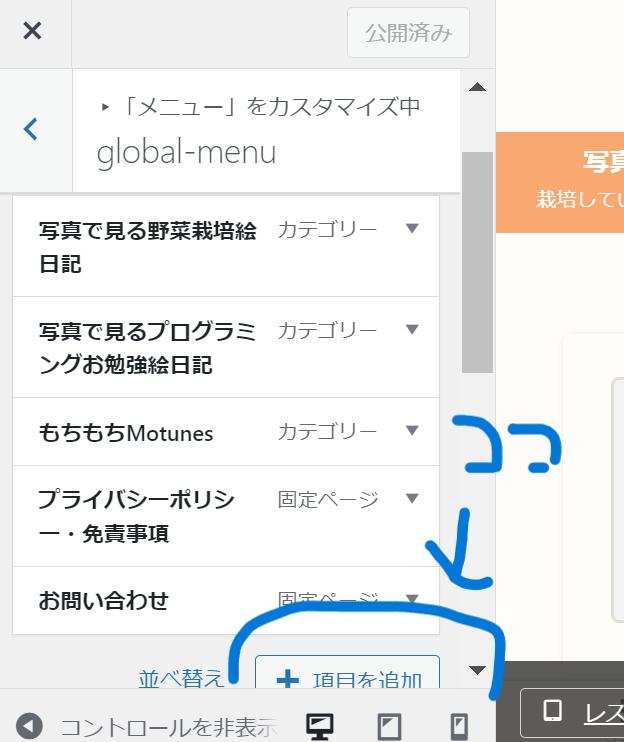
追加できる項目が表示され、下の方に「カテゴリー」の欄がある。
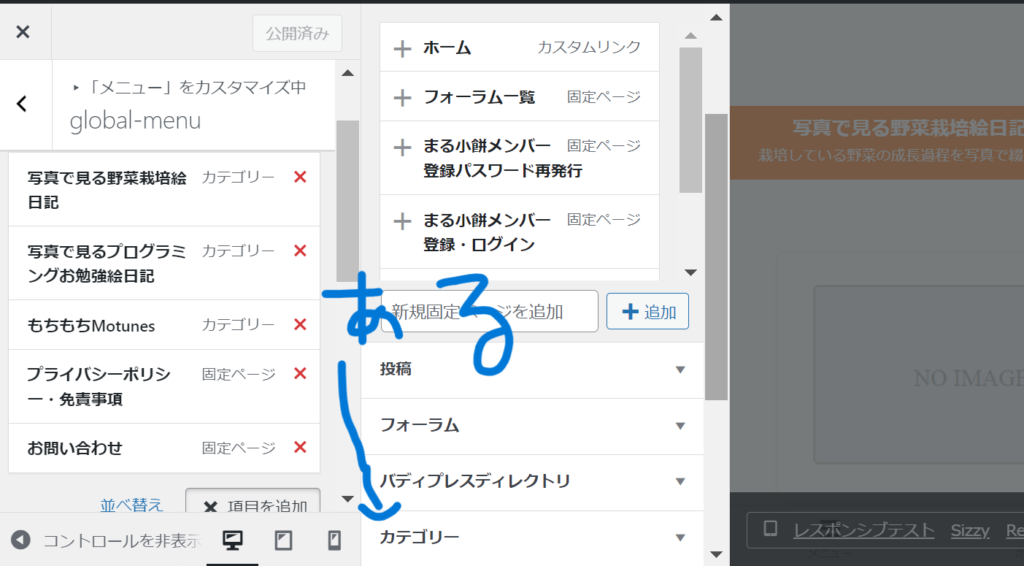
お目当てのカテゴリーを選んだら「公開」して適用する。
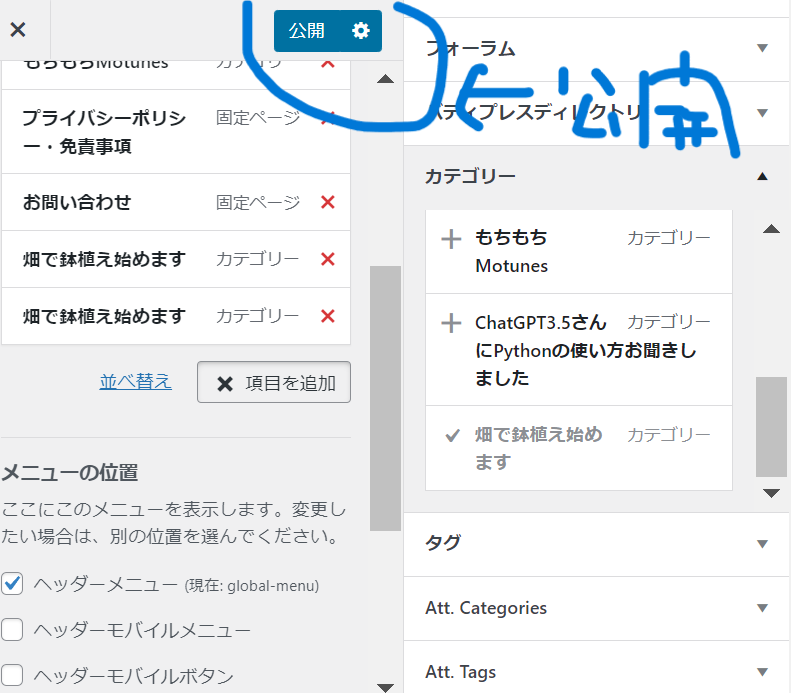
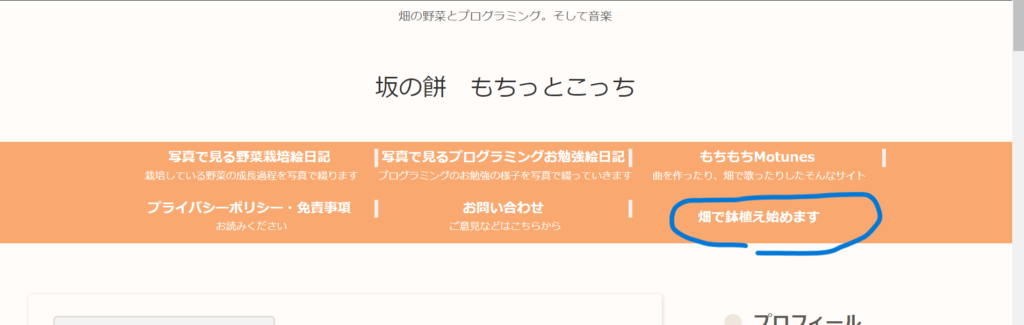
グローバルメニューに追加できました。
メニュー項目の順番替えと説明文
もう一度「外観」の欄から「メニュー」の編集画面へ行く。
メニューの項目にカーソルを合わせると十字の矢印が表示されるのでドラッグしてお好みに移動する。
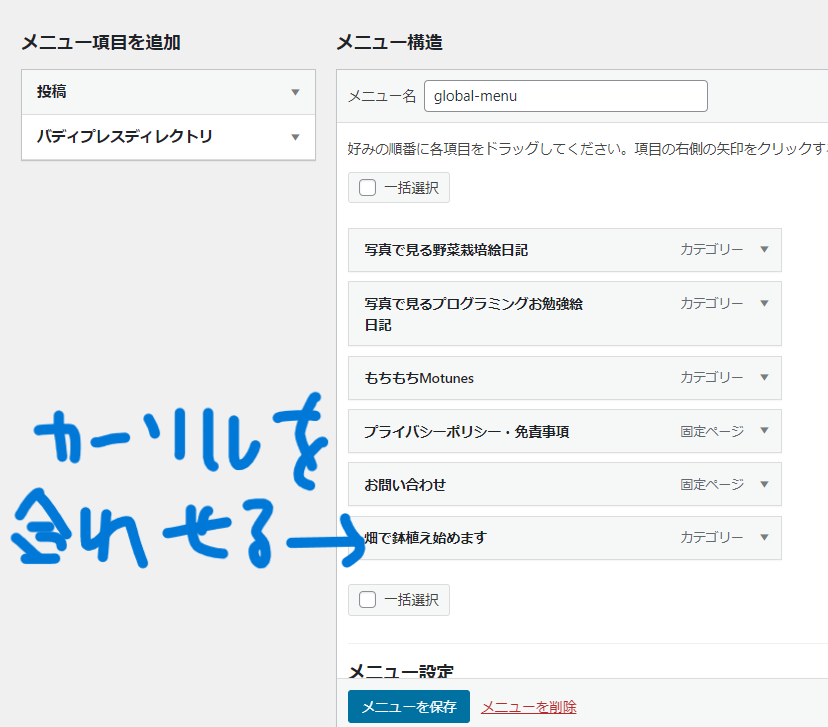
右端の▼を押すと詳細の編集ができる。
「説明」欄に書き込むとメニュー名の下にちょっとした説明書きを表示させることができる。
保存を忘れずに!
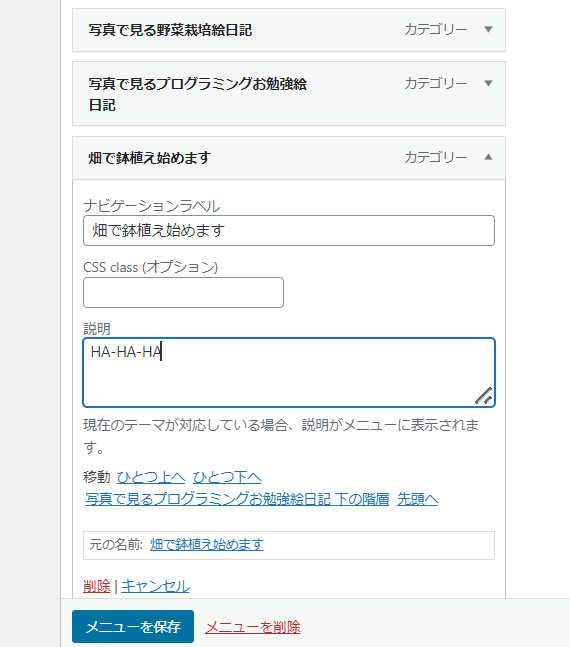
グローバルメニューの追加、これで完成!